96 - Comment
ajouter une vue personnalisée à un menu dans Microsoft Project 2003
Pour créer un menu personnalisé qui affichera une vue personnalisée dans Microsoft Project, suivez les étapes ci-après :
Lancer Microsoft Project 2003
- Affichages
/ Barres d'outils / Personnaliser… / Commandes
View / Toolbars / Customize / Commands - Dans la liste des Catégories à gauche, sélectionner Nouveau Menu - New Menu.
- Dans la liste de droite, sélectionner et glisser l'élément Nouveau menu - New Menu – pour le déposer sur une barre d'outils existante.
- Clic droit sur ce nouveau menu dans la barre d'outils, Clic sur l'élément Nom – Name – pour donner un nom à cet élément.
- Presser la touche Entrer pour valider ce nom.
- Ne pas fermer la boîte de dialogue Personnalisation – Customize.
Pour ajouter la vue personnalisée au nouveau menu, effectuer les manip suivantes :
- Dans la boîte de dialogue Personnalisation – Customize – sélectionner la catégorie Toutes les commandes - All Commands.
- Descendre dans la liste des commandes à droite, jusqu'à trouver la commande ViewApply.
- Glisser cet élément ViewApply et le déposer sur le nouveau menu personnalisé.
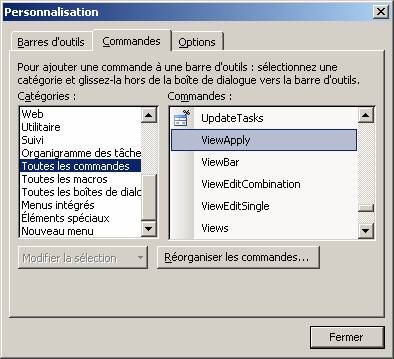
- Clic droit sur le nouvel élément de menu ViewApply et cliquer sur la commande Affecter une macro - Assign Macro
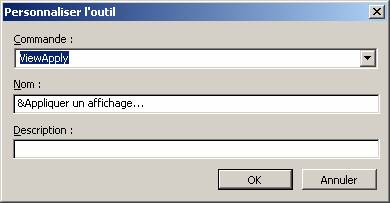
Dans le champ Commande, ajouter un espace derrière le mot ViewApply et taper le nom exact de l'affichage entouré de guillements.
5. In the Command field, add a space
character after the word ViewApply and then type the
exact name of the new View surrounded by quotation marks
For example, if the name of the
custom View is msPE Cost Variance, you would enter
the Command field text as follows:
ViewApply
"msPE Cost Variance"
6. Click the OK button
7. Right-click on the new
"Apply View..." menu item, assign a Name to
the new menu item, and then press the Enter key
8. Repeat steps 3-7 in this section
for each custom View you wish to add to the custom menu
9. Click the Close button